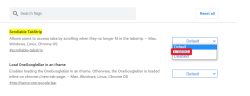使用电脑的小伙伴们都知道电脑长时间运行不仅会浪费电费,还会影响电脑的使用寿命,那如何才能保证不让电脑长时间运行呢,那就是在我们不用电脑时将其关闭,但是有时我们会忘记关闭电脑或在使用电脑途中睡着,如果能定时将电脑关闭就好了,那怎样才能保证电脑在规定的时间关闭呢,下面小编就为大家介绍一下在Mac上设置定时开关机的方法。
在Mac上设置定时开关机的方法
1、打开“系统偏好设置”中的“节能”,或者通过 Command + 空格键打开Spotlight 搜索,输入“节能”并双击打开。
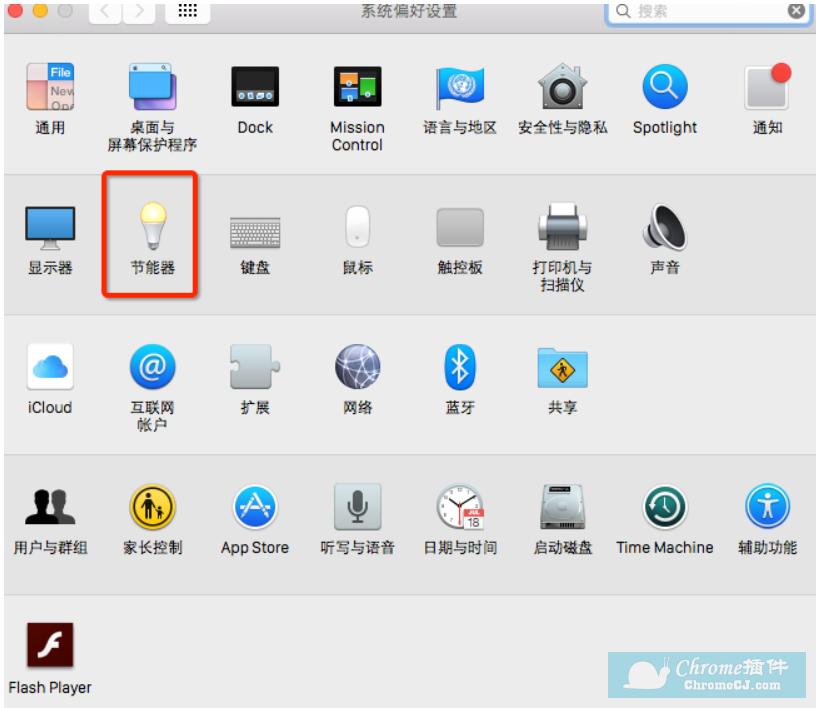
2、在“节能”设置界面选择右下角的“定时...”按钮,然后就可以设置定时开机或唤醒以及定时关机或睡眠了。
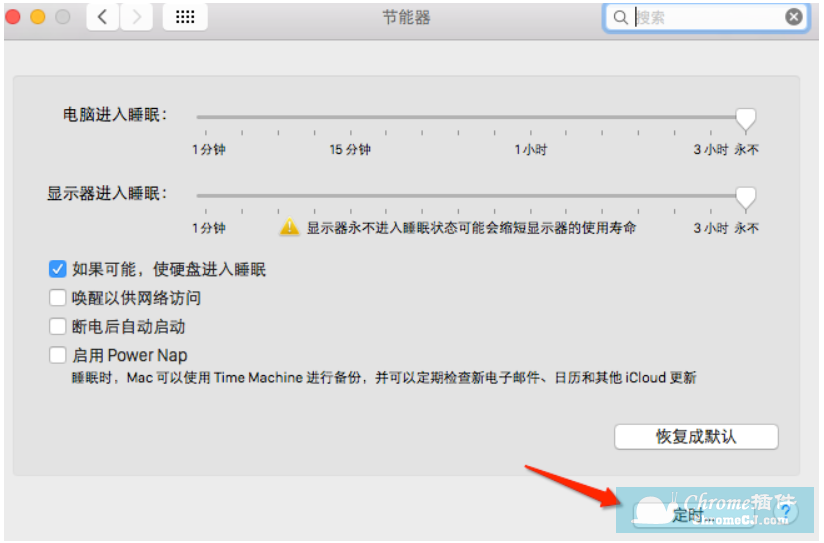
3、在弹出的小窗口中,将“睡眠”一栏前打上勾,大家就可以自定义定时关机的模式(三种模式可选,睡眠、重新启动、关机)。
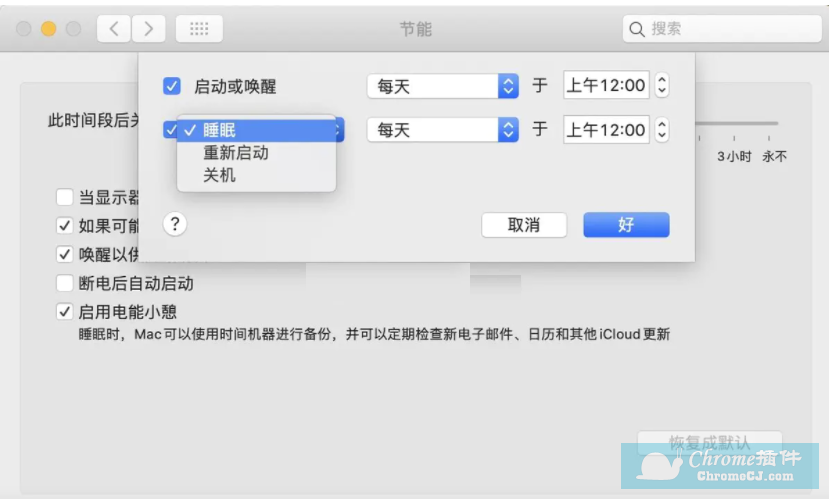
4、可以选择重复天数(工作日、周末、每天,或者是特定的周一到周日的某一天)和关机的时间。
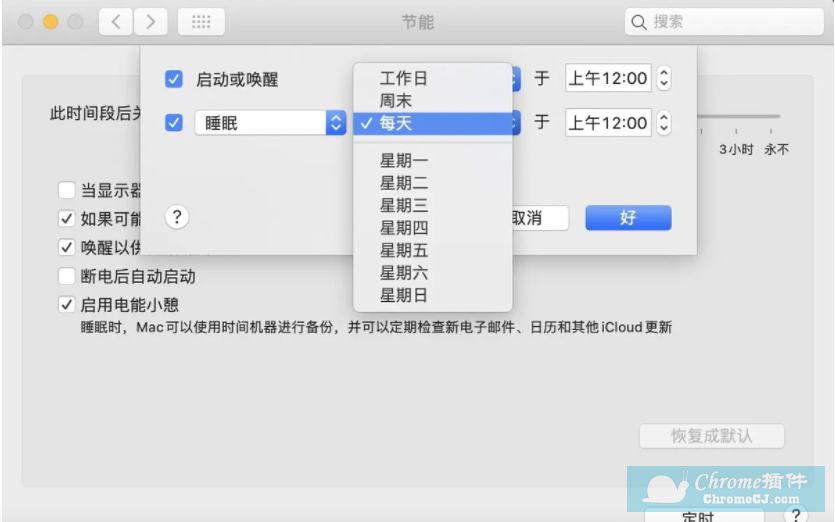
5、除了定时关机,Mac还可以定时开机,如果你想早上一醒来就可以开始工作或者玩电脑,省去等待开机的时间,我们就可以给Mac设置定时开机。在“启动或唤醒”一栏前打上勾,同样可以自定义重复天数以及开机时间。
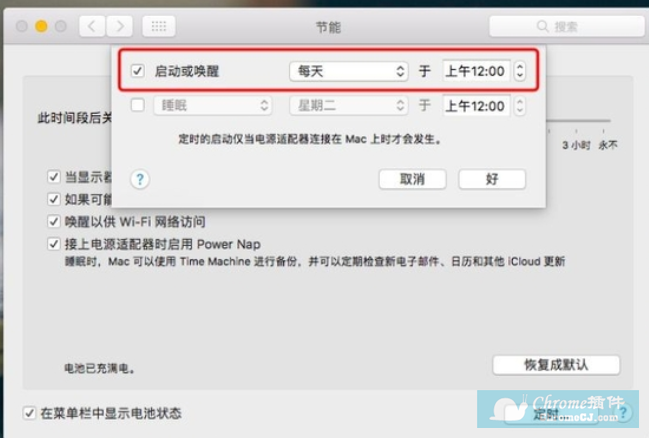
MAC上设置定时开机的注意事项
有的Mac版本会提示必须在Mac连接电源时才可以使用定时开机,小伙伴们要注意看哦。
小结
以上就是小编今天为大家介绍的关于在Mac上设置定时开关机方法的全部内容,是不是非常的简单,如果你经常忘记关闭电脑,不妨设置后让电脑自己关机以延长使用寿命。
查看更多


 4.6 分
4.6 分
 4.4 分
4.4 分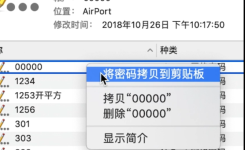

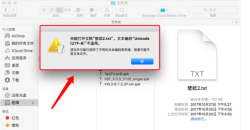
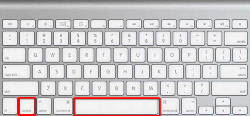
 3.4 分
3.4 分
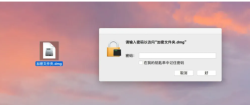
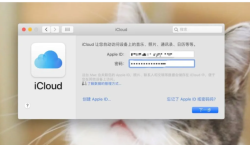

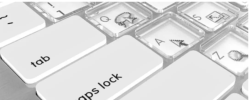
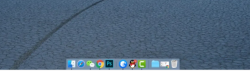
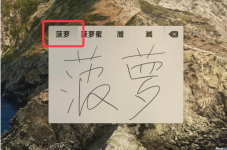
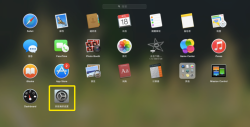
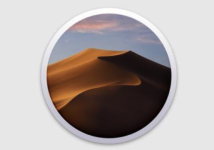




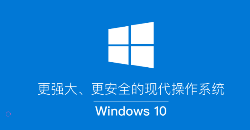

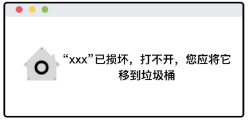


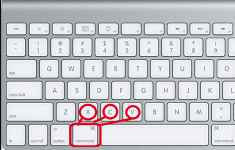
 2.5 分
2.5 分